Reklāma
Rakstīt ar skārienekrāna ierīci nekur nav tik ērti, kā rakstīt uz aparatūras tastatūras. Pieskaršanās stikla plāksnei nesniedz nekādu atgriezenisko saiti, un tā nav neviena ideja par izklaidi.
Lai gan šai problēmai nav absolūta risinājuma, ir daudz īsceļu un padomu, ko varat iemācīties un kas var palīdzēt ātrāk ievadīt tekstu Android viedtālrunī. Un, tā kā jūs diezgan daudz laika pavadāt rakstot savā Android ierīcē, šādu triku apgūšana var ievērojami ietaupīt laiku.
Izmantojiet visas Gboard iespējas
Gboard, iepriekš pazīstams kā Google Keyboard, ātri kļuva par galveno izvēli, runājot par Android tastatūrām. Gboard ir daudz funkciju Varētu izdarīt 10 lietas, ko nezinājāt Gboard for AndroidIespējams, ka labākā Android tastatūra ir tā, kas ir iepriekš instalēta: Gboard. Bet vai jūs pilnībā izmantojat visas tās lieliskās iespējas? Lasīt vairāk , bet šeit mēs pieturēsimies pie tiem, kas palīdzēs jums ātrāk rakstīt.
1. Ievietojiet emocijzīmes ātrāk nekā jebkad agrāk
Emocijas ir ieguvušas daudz ievērības, un, pateicoties tam, tās bieži tiek dēvētas par jauno interneta valodu. Acīmredzot Google nevēlējās, lai lietotāji justos atstumti, tāpēc tas ļāva emocijzīmēm ienākt pēc iespējas nesāpīgāk un ātrāk.
Pagājuši ir dienas, kad vajadzēja ritināt simtiem emocijzīmju, pirms jūs varētu atrast vajadzīgo. Lai meklētu emocijzīmi Gboard, vienkārši ilgi pieskarieties ikonai emocijzīmju ikona. Šeit redzēsit meklēšanas joslu Meklēt emocijzīmes. Ievadiet meklēšanas vienumu un pieskarieties šai emocijzīme, lai to ievietotu.

Varat arī pieskarties mazajam zīmēt emocijzīmju ikonu meklēšanas joslā. Šeit jūs varat meklējiet emocijzīmi, to zīmējot Tagad Gboard varat uzzīmēt savas emocijzīmesGboard for Android tagad var atpazīt jūsu ar roku zīmētās emocijzīmes. Šis ir tikai viens no vairākiem uzlabojumiem, ko Google ir veikusi savā tastatūras lietotnē Android lietotājiem. Lasīt vairāk . Lai gan es neesmu pilnīgi pārliecināts, kā tas ļaus emocijzīmju ievadīšanai ātrāk, tas var būt noderīgi, ja meklējat noteiktu emocijzīmes, taču nezināt, kur tā atrodas vai kā tā tiek dēvēta.
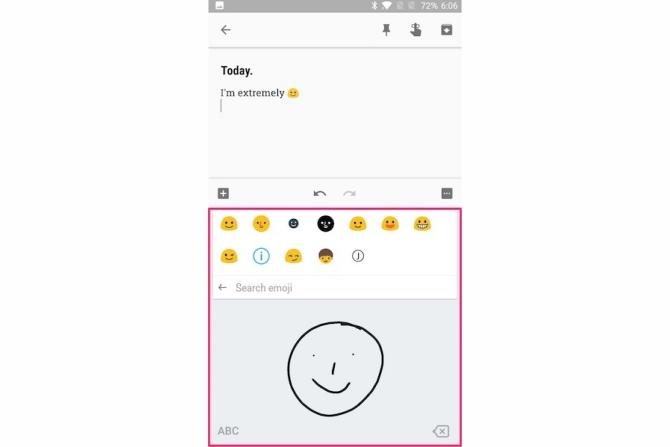
2. Precīza ekrāna kursora kontrole
Neatkarīgi no tā, cik uzmanīgi rakstāt, jums ir jāievada pareizs vārds vai divi nepareizi. Virzot kursoru uz precīzu rakstzīmes atrašanās vietu, nelielā ekrānā var būt izaicinājums, kas traucē rakstīšanas pieredzi un ātrumu.
Par laimi, Gboard ir lieliska funkcija, kas ļauj precīzi kontrolēt ekrāna kursoru. Lai redzētu to darbībā, vienkārši velciet pa kreisi vai pa labi uz atstarpes taustiņa. Tagad jums vajadzētu precīzi kontrolēt ekrāna kursoru.
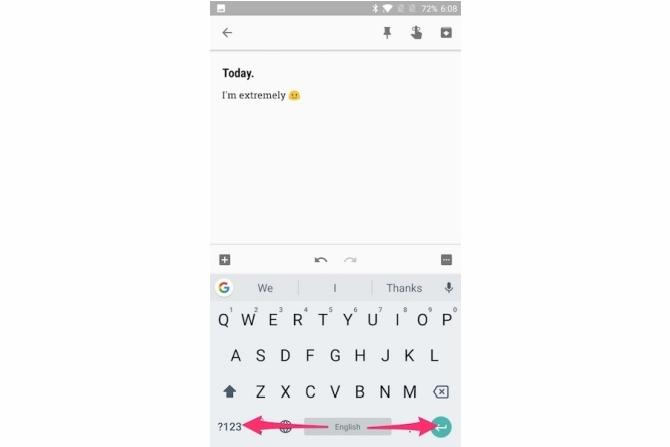
Turklāt, ja vienlaicīgi jāizdzēš vairāki vārdi, atpakaļatkāpes taustiņā varat pieskarties un pārvelciet pa kreisi.
3. Ātri ierakstiet numurus un īpašās rakstzīmes
Pēc noklusējuma, ierakstot numuru Gboard, jums jāpārslēdzas uz numuru režīmu, pieskaroties ?123 atslēga.
Bet, ja jūs bieži izrakstāt numurus, Gboard varat iespējot vienmēr ieslēgtu Ciparu rindu. Lai to izdarītu, dodieties uz Gboard iestatījumi> Preferences un iespējot Ciparu rinda. Tagad jums vajadzētu redzēt nemainīgu ciparu rindu tastatūras augšpusē.
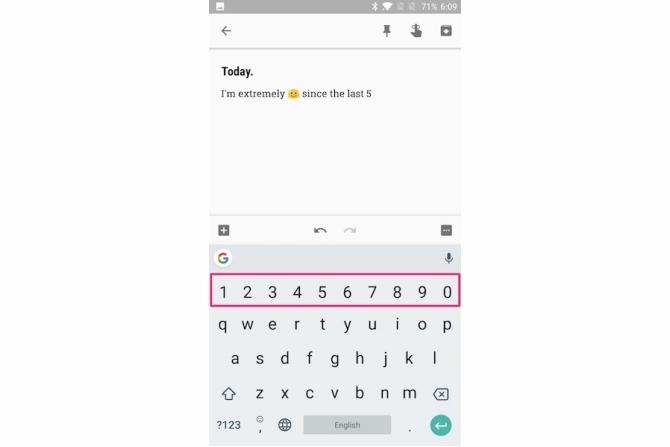
Ko darīt, ja vēlaties ātri ievadīt numurus, bet nevēlaties iespējot pastāvīgo numuru rindu, jo tas aizņem ierobežota ekrāna nekustamo īpašumu jūsu tālrunī? Tādā gadījumā jūs varat pieskarties un pārvelciet no ?123 taustiņu uz jūsu izvēlēto numuru.
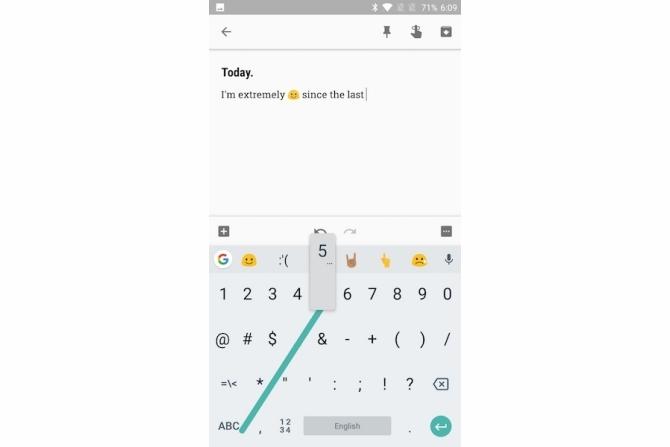
Līdzīgā veidā jūs varat pieskarties un velciet no ?123 taustiņš, lai ievadītu izvēlēto speciālo rakstzīmi.
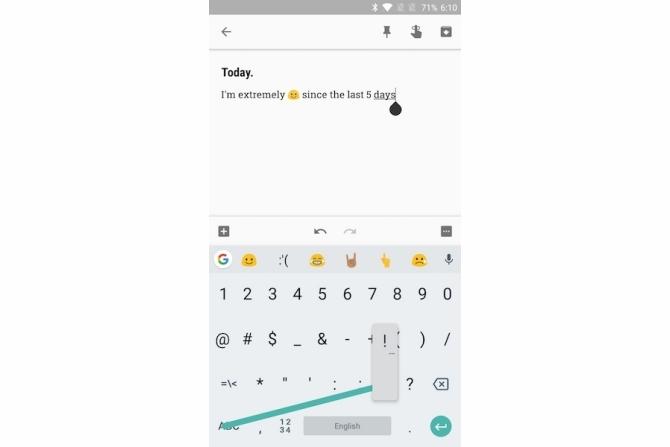
Varat arī ilgi pieskarties perioda atslēga lai piekļūtu bieži lietoto pieturzīmju sarakstam, piemēram (!?,”/;) Tas novērš grūtības pārslēgties no vienas ciparu režīma uz priekšu un atpakaļ, tādējādi palīdzot ātri ievadīt ciparus un speciālās rakstzīmes.

4. Teksta pareģošana un personalizēti ieteikumi
Gboard teksta pareģošanas funkcija iesaka nākamo vārdu, pamatojoties uz iepriekšējo ievadīto vārdu. Jūs varat pieskarties šim ieteikumam, lai ievadītu vārdu, nevis to rakstītu manuāli.
Sākumā tas varētu šķist nedaudz intuitīvi, taču tas var palīdzēt palielināt jūsu mašīnrakstīšanas ātrumu, kad to pakavējat. Lai to iespējotu, dodieties uz Gboard iestatījumi> Teksta labošana un iespējot Nākamā vārda ieteikumi.

Kamēr jūs atrodaties tajā, iesakām arī tajā pašā vietā iespējot dažus citus iestatījumus, lai ātrāk iegūtu mašīnrakstīšanas pieredzi.

Ieteikt kontaktpersonu vārdus: Tas ļauj kontaktinformācijas vārdus parādīt Gboard ieteikumu joslā, tādējādi palīdzot ātri ievadīt kontaktpersonu vārdu.
Rādīt emocijzīmju ieteikumus: Tas ļauj meklēt emocijzīmes rakstīšanas laikā un parādīs atbilstošās emocijzīmes tieši ieteikumu joslā. Tas ļauj izvairīties no grūtībām pārslēgties starp emocijzīmju režīmu un atpakaļ.
Personalizēti ieteikumi: Tas ļauj Gboard mācīties no Google lietotnes un pakalpojumi Google visinteresantākās: lietotnes, projekti un pakalpojumi, kas jums jāzinaGoogle vienmēr darbojas desmitiem projektu jebkurā laikā, un var būt grūti tos visus izsekot. Šeit ir visinteresantākie, kas jums jāzina. Lasīt vairāk uzlabot priekšlikumus.
5. Iestatiet saīsnes, lai automātiski izvērstu tekstu
Jūs varat iemācīt Gboard atcerēties vārdus, kurus bieži izmantojat, un iestatīt tiem saīsni.
Piemēram, es esmu definējis frāzi “hru”, kas izvēršas līdz “Kā tev klājas?”. Tātad, ikreiz, kad ierakstīšu “hru”, paplašinātā versija tiks parādīta Gboard ieteikumu joslā. No šejienes es varu to ātri pieskarties, lai tajā ieietu.
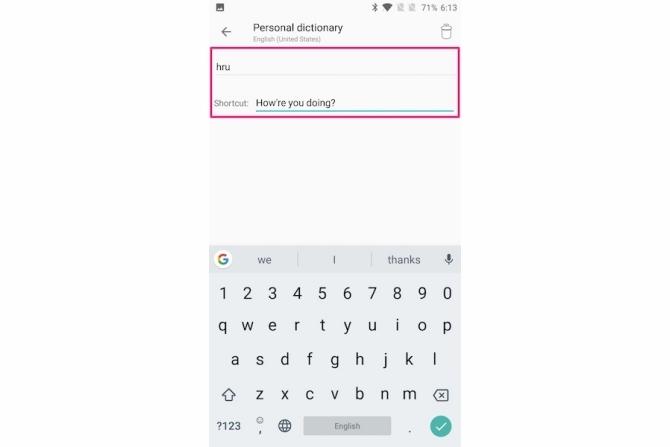
Lai iegūtu vēl vairāk funkcionalitātes, varat apskatīt kādu citu teksta paplašinātāja lietotnes Android ierīcēm Vienkāršs veids, kā bez maksas paplašināt tekstu Android ierīcēTeksta paplašināšana var ietaupīt daudz laika, taču tas neaprobežojas tikai ar darbvirsmu. Tālāk ir aprakstīts, kā viegli sākt ar teksta paplašināšanu operētājsistēmā Android. Lasīt vairāk .
Citas ievades rakstīšanas funkcijas, lai ātrāk ierakstītu
Īkšķu piespiešana pie ekrāna nebūt nav labākais veids, kā rakstīt. Apskatīsim dažas alternatīvas ievades metodes, kas var palīdzēt ātrāk rakstīt Android ierīcē.
6. Glide Typing
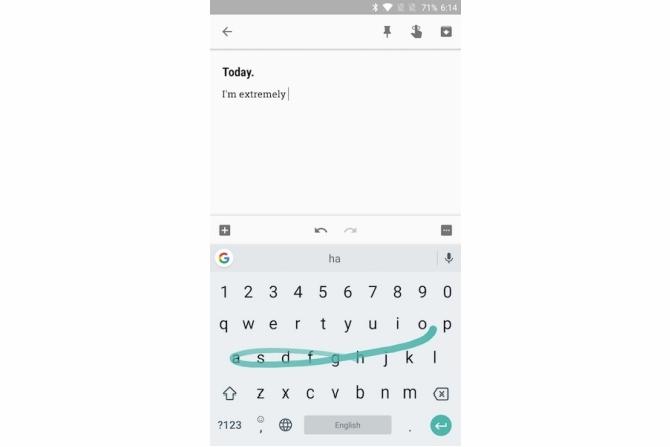
Gboard ir aprīkota ar slīdēšanas mašīnrakstīšanas funkciju, kas ļauj ievadīt tekstu, slīdot cauri burtiem, tā vietā, lai nospiestu katru taustiņu. Sākumā novietojiet pirkstu uz pirmās rakstzīmes un pēc tam velciet gar vajadzīgā vārda atlikušajām rakstzīmēm. Tas parāda zilu taku, kas parāda pirksta ceļu. Ja Gboard ievada nepareizu vārdu, parasti vārdu var labot no ieteikumu joslas.
Tomēr glisādes ierakstīšana nav ierobežota tikai ar Gboard. Swiftkey ir arī viena no labākajām zvēlšanas mašīnrakstīšanas funkcijām. Pēc tam ir Swype tastatūra, kas bija viena no pirmajām tehnoloģijām, kas virza uz tipu.
7. Balss ierakstīšana
Izmantojot Gboard funkciju Balss ierakstīšana, varat to izdarīt runājiet ar savu Android tālruni Atbrīvojiet rokas, izmantojot runas-teksta versiju AndroidŠeit ir viss, kas jums jāzina par to, kā Android ierīcē izmantot runu-tekstu, lai ar balsi ierakstītu tekstu. Lasīt vairāk un jūsu balss reāllaikā tiek pārveidota par tekstu, izmantojot Google runas-teksta motoru. Lai to izdarītu, pieskarieties mikrofona ikona ieteikumu joslas labajā pusē un sāciet runāt.
Varat arī izrunāt pieturzīmes, lai jūs varētu pateikt “Džentlmeņu komats sniedz labas ziņas.” Varat arī izrunāt citas pieturzīmes, piemēram, izsaukuma zīmes, jautājuma zīmes, kolonas utt.
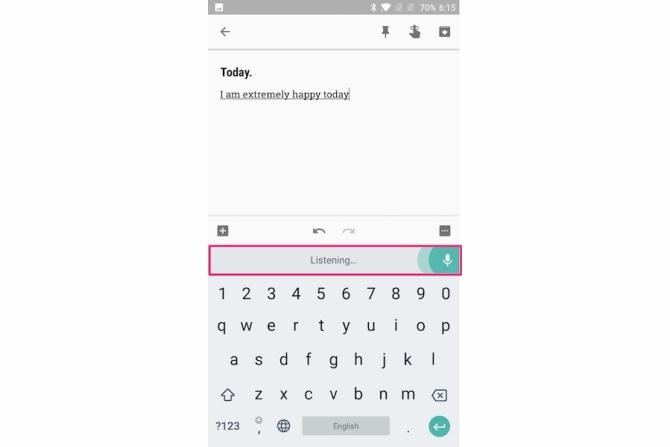
Google balss ierakstīšanas funkcija atbalsta vairāk nekā 100 valodas. Lai konfigurētu galveno valodu, dodieties uz vietni Gboard iestatījumi> Balss ierakstīšana> Valodas. Šeit pieskarieties savai valodai.

Varbūt labākais balss ierakstīšanā ir tas, ka tas darbojas pat bez aktīva interneta savienojuma, kaut arī ar samazinātu precizitāti. Lai to konfigurētu, dodieties uz Gboard iestatījumi> Balss ierakstīšana> Runas atpazīšana bezsaistē. Šeit jūs varat lejupielādēt izvēlēto valodu. Ņemiet vērā, ka runas atpazīšanai bezsaistē valodas atbalsts ir diezgan ierobežots.
8. Citas Android tastatūras
Lai arī nevar noliegt, ka Gboard ir viena no labākajām Android tastatūrām, ir arī daudz citu lieliskas Android tastatūras Kāda ir labākā alternatīvā tastatūra Android ierīcēm?Mēs apskatīsim dažus no labākajiem klaviatūras Play veikalā un pārbaudīsim tos. Lasīt vairāk arī tur. Ja meklējat jaunu tastatūru, šeit ir norādītas dažas cienīgas alternatīvas, kuru pamatā ir tikai ātrāka rakstīšana.
- SwiftKey: Swiftkey darbojas jau ilgu laiku, un tas lepojas ar ļoti precīzu teksta prognozēšanu un rakstīšanu ar zvēlienu. Tas piedāvā arī emocijzīmes un palīdz veikt divvalodu automātisko korekciju vairāk nekā 150 valodās.
- Fleksy: Fleksy lepojas ar jaudīgu tekstu pareģošanu un dabiskāku rakstīšanu ar žestiem. Nav brīnums, ka tas ir ilgs laiks Fleksy lietotājs pārspēja Ginesa pasaules rekordu par ātrāko mašīnrakstīšanu.
- Minuum: Pārdēvēts par “mazo lielo pirkstu tastatūru”, Minuum palīdz jums rakstīt pārsteidzoši ātri, izmantojot viedo vārdu prognozes, emocijzīmju prognozes un žestu saīsnes. Tas arī nāk ar Rakstīt ātruma monitoru kas ļauj kontrolēt mašīnrakstīšanas ātrumu.
9. Rakstīt spēles Android ierīcēs
Neatkarīgi no tā, kādu Android tastatūru izmantojat, jūs varat rakstīt tikai tik ātri, cik to ļauj rakstīšanas ātrums. Šeit ir dažas lieliskas Android spēles, kuras varat spēlēt, lai trenētos rakstīt un vienlaikus izklaidētos.
- ZType: ZType ir jautra darbības spēle, kas palīdz uzlabot rakstīšanas prasmes. Katrs jūsu ierakstītais burts izšauj plazmas lodi ienaidnieka kuģos, tāpēc jums jāiemācās rakstīt patiešām ātri!
- Rakstīšanas meistars: Rakstīšanas maģistrā ir vārdi, kas iegravēti uz ķieģeļiem, kas nokrīt no augšējā à la Tetris stila. Jūsu mērķis ir ātri un pareizi ierakstīt šos vārdus, pirms ķieģelis nonāk zemē.
Šeit ir daži citi lieliski vietnes, kas jautrā veidā palīdz apgūt rakstīšanu 10 vietnes un spēles, kā iemācīt bērniem rakstīt izklaides veiduKāpēc gan neļaut bērniem izklaidēties, kā arī praktizēt savas klaviatūras prasmes ar šīm bezmaksas mašīnrakstīšanas spēlēm visu vecumu cilvēkiem! Lasīt vairāk .
Vai ir kādi citi rakstīšanas padomi?
Cerams, ka šie padomi, kā ātrāk rakstīt Android ierīcē, ir noderīgi. Neatkarīgi no tā, vai izmantojat Gboard vai trešās puses tastatūru, pēc triku apgūšanas viedtālruņu ierakstīšana var būt daudz ātrāka.
Vai iepriekš minētie padomi palīdzēja jums daudz ātrāk rakstīt savā Android ierīcē? Vai jums ir kādi citi padomi, kā rakstīt ar ātrumu? Paziņojiet mums par to komentāros zemāk.
Abhishek Kurve ir datorzinātņu bakalaurs. Viņš ir geiks, kurš ar necilvēcīgu entuziasmu apskata jebkuru jaunu patērētāju tehnoloģiju.